Cara Mengaktifkan Night Light di Windows 10
CRONOSAL - Windows 10 punya satu fitur baru. Fitur baru ini sangat berguna untuk meningkatkan produktivitas, yang menghangatkan pancaran cahaya atau sinar biru dari PC/laptop yang dinilai mengganggu kesehatan tidur.
Fitur tersebut
adalah Night Light. Fitur ini dibawa pada Windows 10 Creator Update. Kamu bisa
mengaktifkan fitur Night Light dengan sangat mudah.
#1 Mengaktifkan Night Light dengan Action Center
Cara termudah
untuk menyalakan fitur ini adalah dengan melalui Action Center.
Di Windows 10, tekan
Logo Windows+A untuk menampilkan panel Action Center.
Lalu klik pada
tombol Night Light.
Tak melihat
tombol Night Light? Klik tombol Expand
untuk memperlebar panel tombol-tombol action, dan pilih tombol Night Light.
Seketika itu,
Windows 10 akan mengubah warna layar dari normal menjadi kekuningan. Warna
kekuningan ini akan “menghangatkan” sinar biru sehingga tak akan lagi mengganggu
waktu tidur.
Di Settings pada
Windows 10, kamu juga bisa mengatur temperatur cahaya kekuningan tersebut apabila
dirasa terlalu kuning atau menimbulkan efek pusing kepala.
#2 Mengatur Fitur Night Light
Bukalah aplikasi
Settings melalui Start menu. Atau, kamu juga bisa membuka Settings langsung
melalui Action Center. Klik-kanan pada tombol action Night Light dan pilih Go to Settings.
Kemudian
terbukalah aplikasi Settings.
Langsung saja
pilih Night Light settings untuk
menampilkan seluruh settings yang mengatur fitur Night Light.
Di sini, kamu
bisa mengatur temperatur cahaya atau sinar kekuningan yang “menghangatkan”
layar. Tinggal geser ke kiri untuk memperkuat, atau geser kanan untuk memperhalus
sinar kekuningan tersebut.
Pengaturan ini
sangatlah berguna mengingat tak semua orang punya standar kenyamanan yang sama
ketika bekerja dengan menggunakan komputer. Cahaya yang terlalu kuning mungkin
justru akan membuat mata tambah lelah.
Biasanya, fitur Night
Light digunakan ketika matahari tenggelam dan mati ketika matahari terbit. Kamu
bisa membuat jadwal otomatis untuk fitur Night Light agar dapat menyala dan
mati secara otomatis.
Tinggal klik Schedule night light menjadi On, dan pilih
waktu yang kamu inginkan.
Fitur Night Light
sangatlah berguna, terlebih bagi mereka yang sulit tidur setelah bekerja selama
berjam-jam di depan komputer.
Tags:
Tips dan Trik
Windows


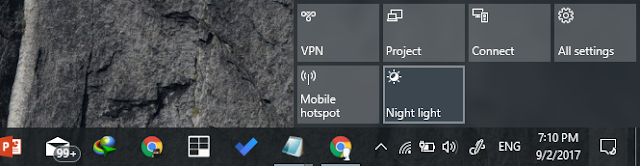
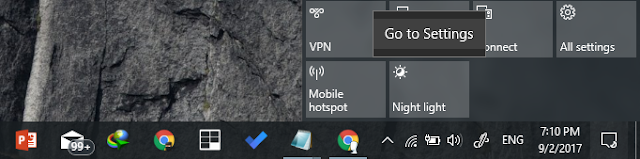
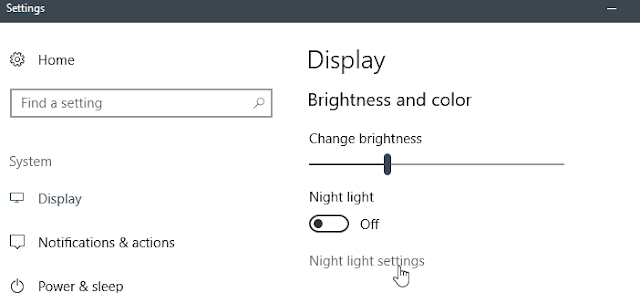



0 komentar
Gunakanlah form komentar dengan bijak, hanya 20% komentar yang disetujui. Jadi jangan buang waktu Anda.
Jika ingin bertanya, berikan informasi yang detil.
Mohon untuk tidak melakukan spamming